- Microsoft Excel is de belangrijkste programma voor het maken, bewerken en bekijken spreadsheets.
- Jij kan schakelaargegevens georganiseerd in rijen naar kolommen en vice versa met behulp van de Transpose functie.
- Voor meer handige gidsen over een verscheidenheid aan onderwerpen, bezoek onze speciale Hoe te sectie.
- Aarzel niet om onze te bezoeken Microsoft Excel-webpagina om meer details over dit onderwerp te ontdekken.
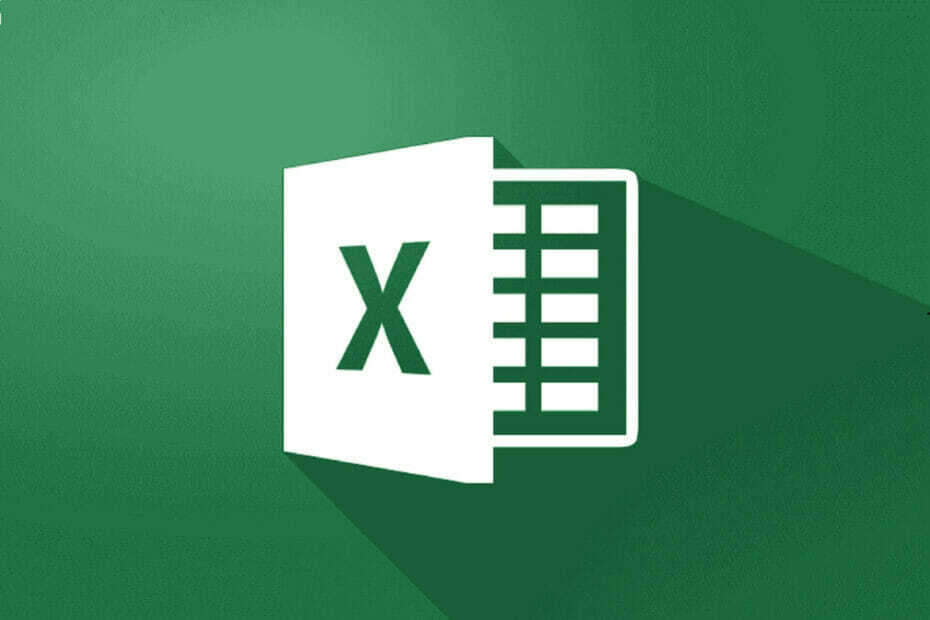
Deze software zorgt ervoor dat uw stuurprogramma's blijven werken en beschermt u zo tegen veelvoorkomende computerfouten en hardwarestoringen. Controleer nu al uw chauffeurs in 3 eenvoudige stappen:
- DriverFix downloaden (geverifieerd downloadbestand).
- Klik Start scan om alle problematische stuurprogramma's te vinden.
- Klik Stuurprogramma's bijwerken om nieuwe versies te krijgen en systeemstoringen te voorkomen.
- DriverFix is gedownload door 0 lezers deze maand.
Mensen interpreteren data anders; sommigen voegen gegevens horizontaal in en anderen doen het liever verticaal. Voor flexibiliteit heeft Microsoft
Excel wordt geleverd met de functie Transponeren, waarmee u kolommen en rijen in Excel kunt wisselen.De transponeerfunctie in Excel verandert de oriëntatie van uw kolommen en rijen. Hiermee kunt u deze bewerking op twee verschillende manieren uitvoeren - met de plakopties of met behulp van een formule.
Wat is de beste werkwijze om de kolommen en rijen in een bereik in Excel te wisselen?
- Als er formules op het blad staan, moeten de gegevens op de tabel zijn absolute referenties om kolommen en rijen in Excel te wisselen.
- Als u deze bewerking regelmatig wilt uitvoeren en de gegevens vanuit verschillende hoeken wilt bekijken, wilt u misschien een draaitabel maken. Het vereenvoudigt het proces van het draaien van uw gegevens door u gegevens tussen velden en kolommen te laten slepen en slepen.
Als u werkt met een Excel-bestand met veel koppen horizontaal gestapeld, wordt het onhandig om te lezen of te bewerken.
Om de kolommen en rijen in Excel te wisselen, moet u plakopties in het programma gebruiken of een formule gebruiken zoals uitgelegd in deze handleiding.
Hoe kan ik kolommen in rijen in Excel veranderen?
1. Gebruik plakken en transponeren

- Open het Excel-blad waaraan u wilt werken.
- Markeer het gegevensbereik dat u wilt transponeren, evenals de labels van de kolom of rij.
- druk de CTRL + C combinatie met kopiëren de selectie.
- Navigeer naar de doelrij of -kolom waarop u de gekopieerde waarden wilt toepassen.
- Klik met de rechtermuisknop op de meest linkse cel en selecteer de transponeren icoon van Plakken OPTIES.
- Keer terug naar de oorspronkelijke cel en verwijder de gegevens.
2. Gebruik de functie Transponeren in een formule
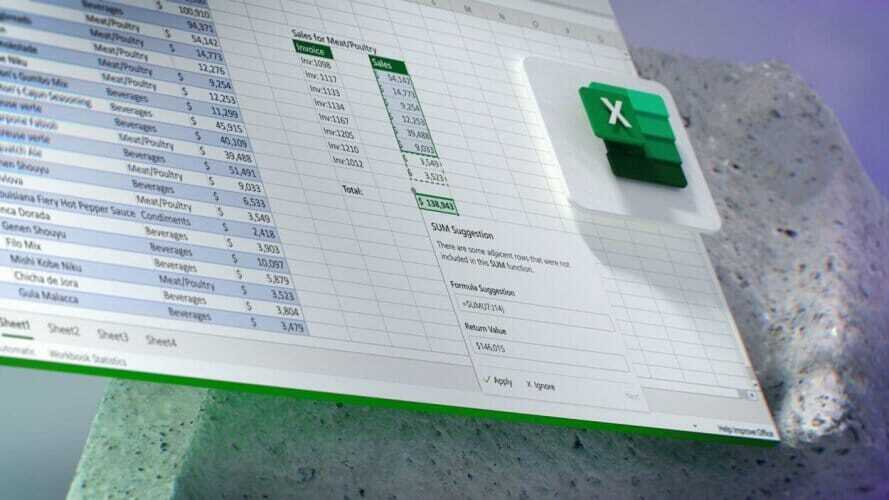
- Open het werkblad.
- Selecteer een lege cel om de geconverteerde gegevens in te voegen.
- Type =transponeren in de geselecteerde cel.
- Voeg daarna het celbereik toe dat u wilt transponeren in een haakje =transponeren. Dus het ziet er zo uit - =transponeren (A1:F7).
Opmerking:In de bovenstaande formule, A1 is de startcel en F7 is de laatste in het bereik. Deze techniek maakt gebruik van een matrix en formule. In tegenstelling tot de eerste methode, kan het wisselen van kolommen en rijen met deze methode de opmaak verpesten.


